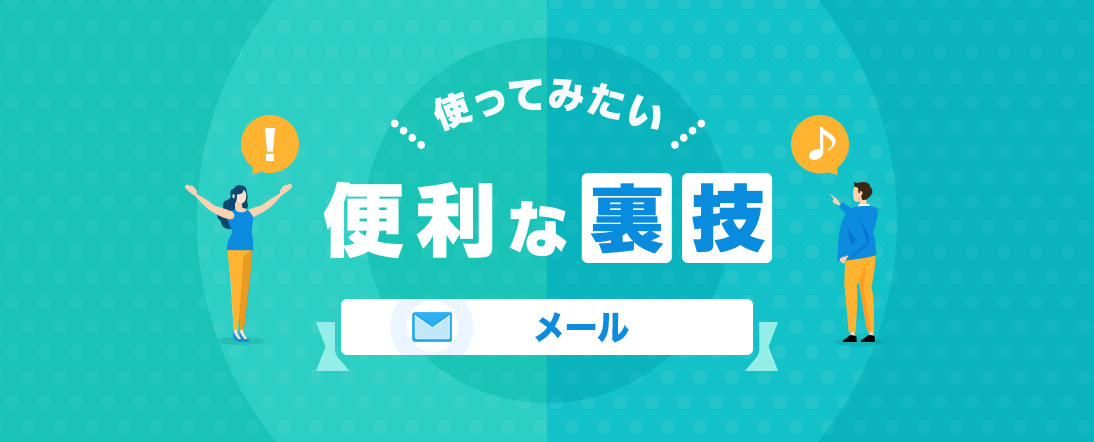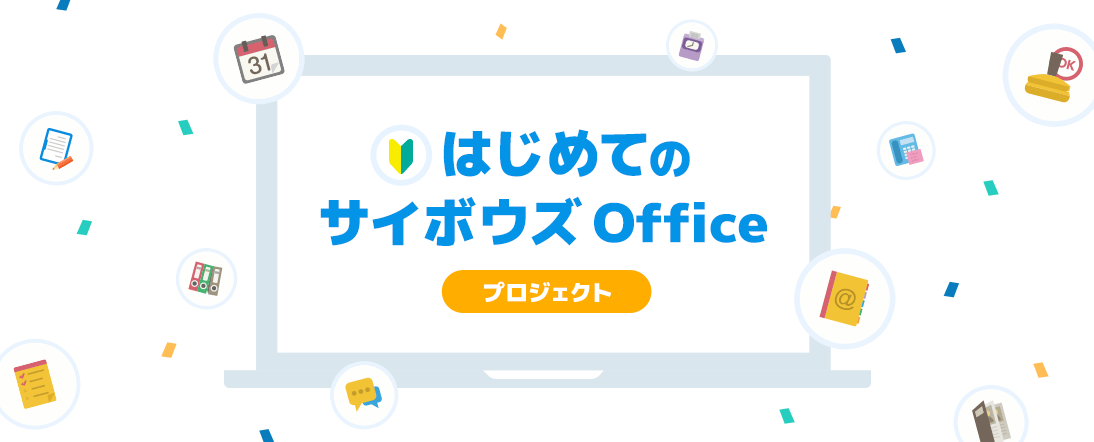使ってみたい!便利な裏技メールを便利に使おう
社内外のやり取りに便利なメール。 この記事では、サイボウズ Officeのメールをもっと便利に活用できる裏技をご紹介します。やり取りが多くなったときの整理の仕方や、メッセージやToDoリストとの連携など、メールをさらに活用する方法をマスターしましょう。
メールを整理する
1フォルダを追加する
フォルダを作成すると、やり取りが増えてもメールをかんたんに整理できます。
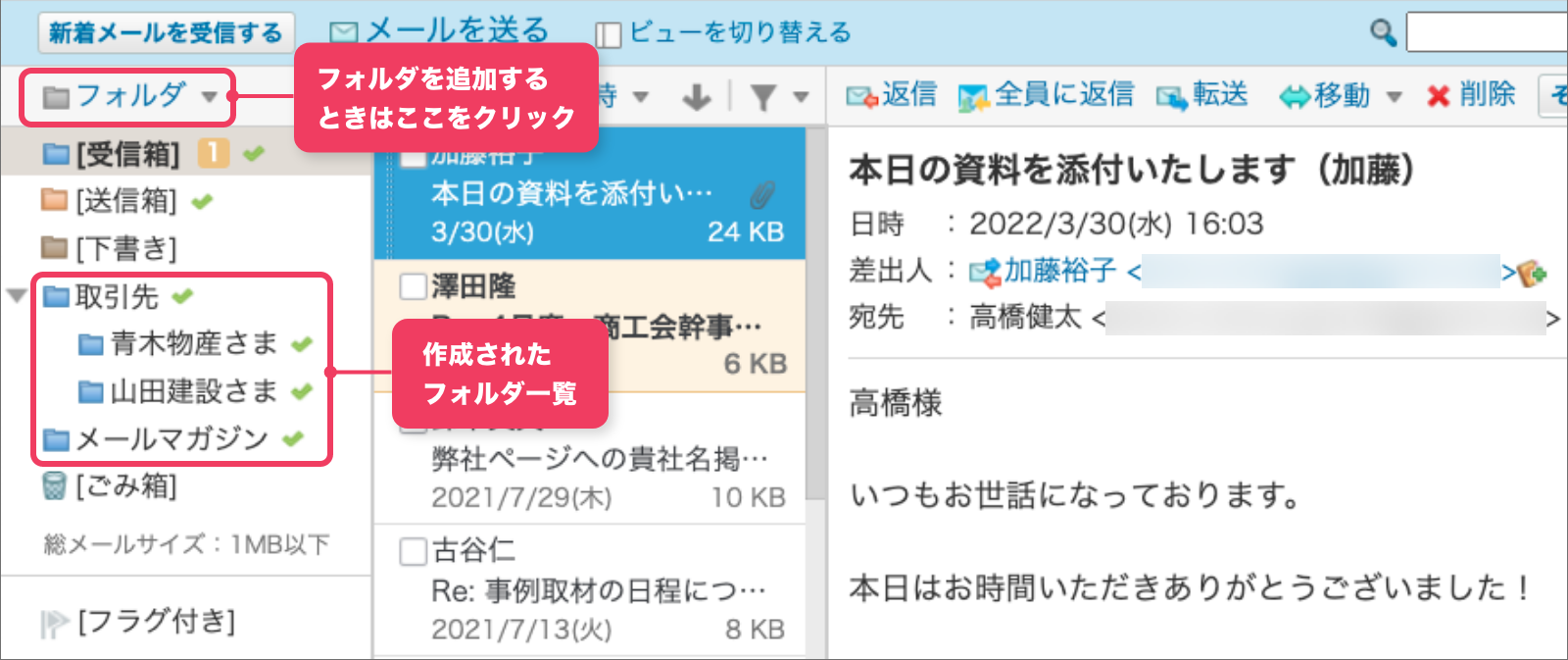
設定方法
※「フォルダの追加」画面を表示する手順は、表示ビューによって異なります。
※以下はプレビュー表示の場合の手順です。
- メールの[フォルダ]から[フォルダを追加する]をクリック
- フォルダ名を入力し、フォルダを追加する位置を選択
- [追加する]をクリック
2振り分け保存を設定する
メールを送受信したとき、宛名や差出人、標題などの条件ごとに指定したフォルダへ分類することができます。
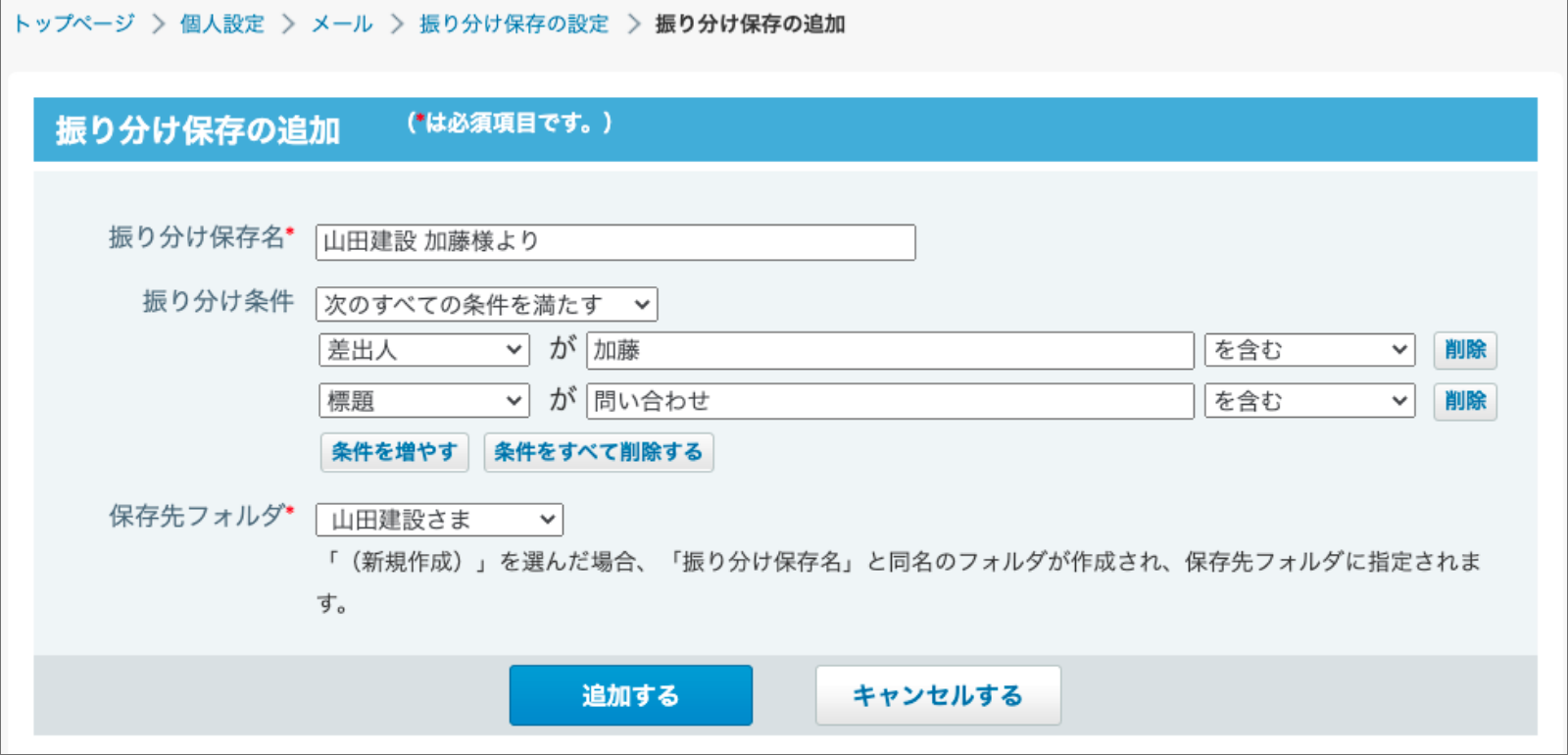
設定方法
- [個人設定]から[メール]をクリック
- [振り分け保存の設定]をクリック
- 振り分け保存名や振り分け条件を設定
- [保存する]をクリック
メールをかんたんに作成する
1定型文を登録する
下書きに定型文を保存し、再利用すればメールを作成する手間を省けます。
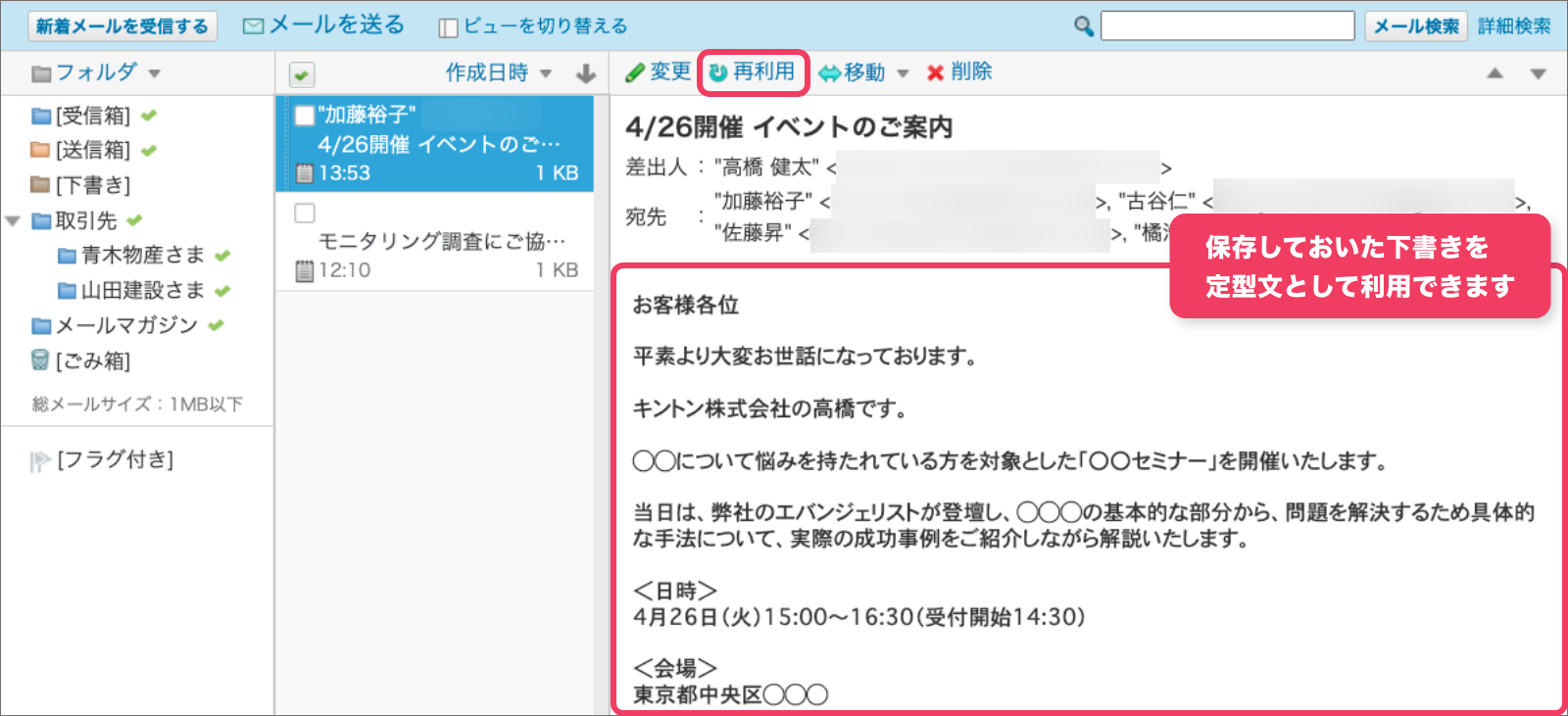
操作方法
- あらかじめ[メールを送る]から定型文を入力しておく
- [下書き保存する]をクリック
- [下書き]フォルダから利用したいメールを開く
- [再利用]をクリックし、内容を確認し送信
2署名を設定する
あらかじめ署名を設定しておけば、メールを送る際の手間が省けます。署名は複数設定できます。
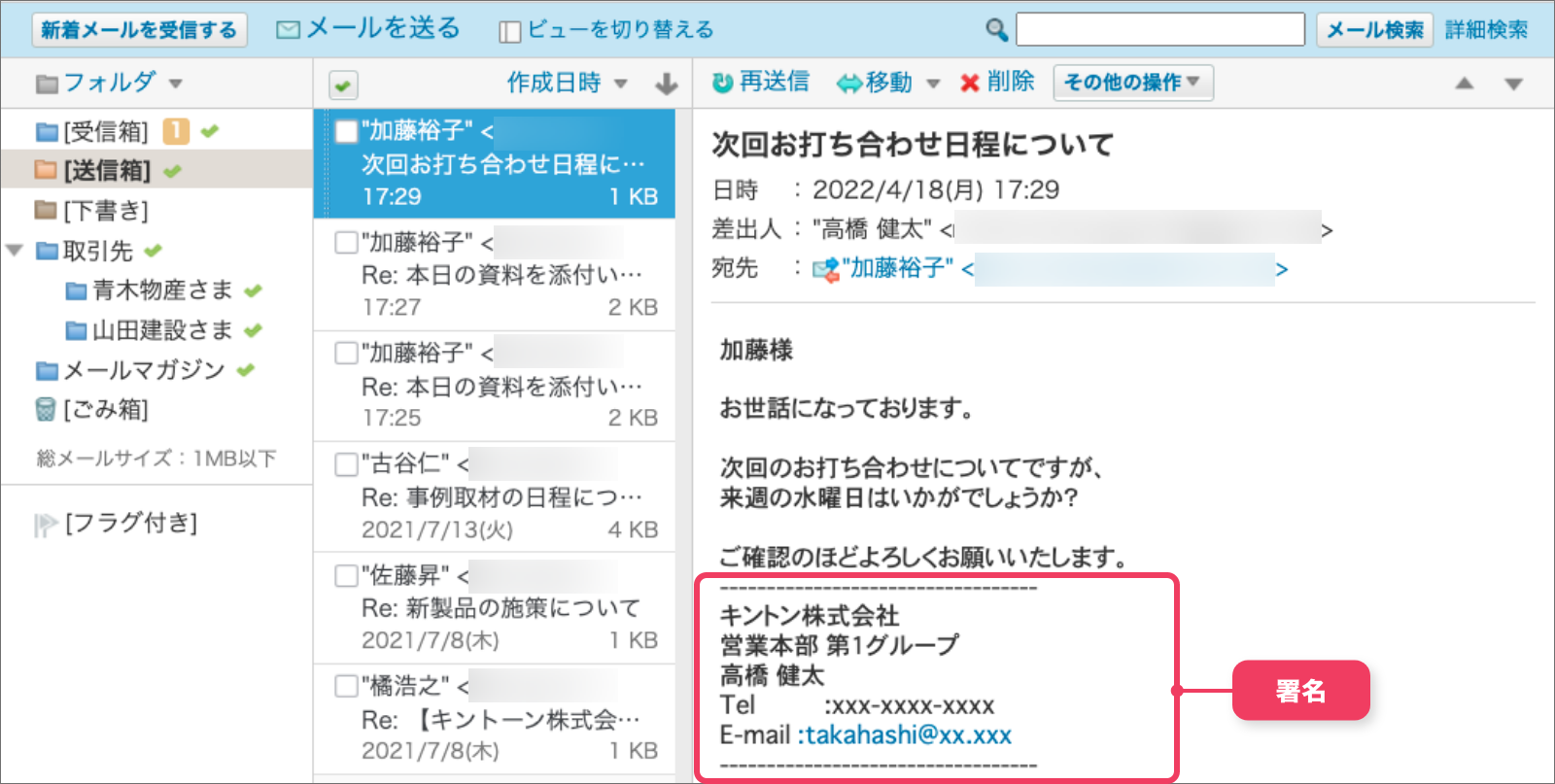
設定方法
- [個人設定]から[メール]をクリック
- [署名]をクリック
- [+追加する]をクリック
- 署名の名称や内容を入力し[追加する]をクリック
メールを探す
1メールを検索する
検索ボックスにキーワードを直接入力して検索する簡易検索と、さらに絞り込んで検索する詳細検索の二通りあります。

詳細検索では、キーワードの他にフォルダや対象項目などを絞り込んで検索することができます。
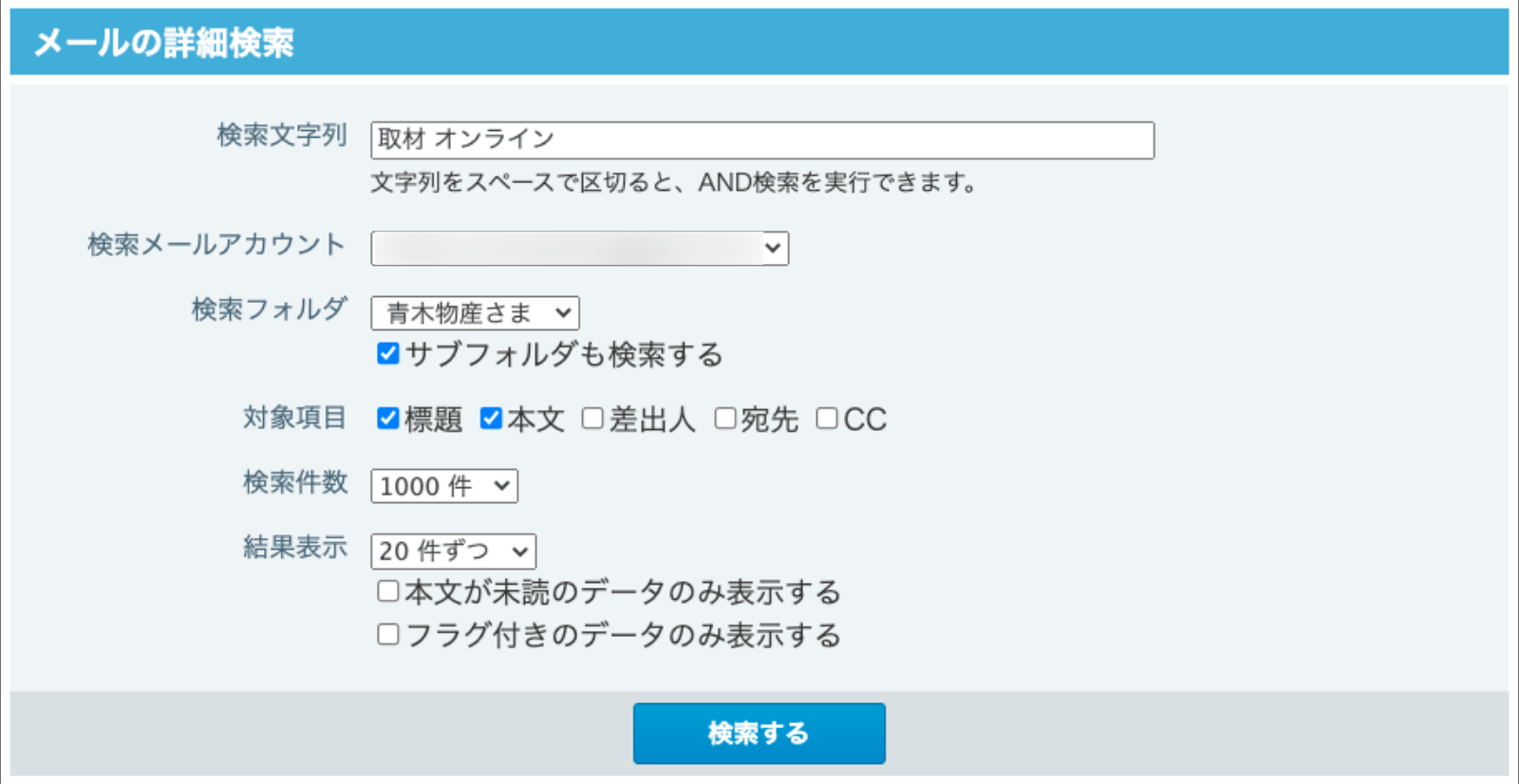
2過去のやりとりを確認する
過去のやりとりを確認したい相手とのメールを開き、相手の[登録名<メールアドレス>]をクリックすると、過去の送受信履歴をかんたんに遡ることができます。
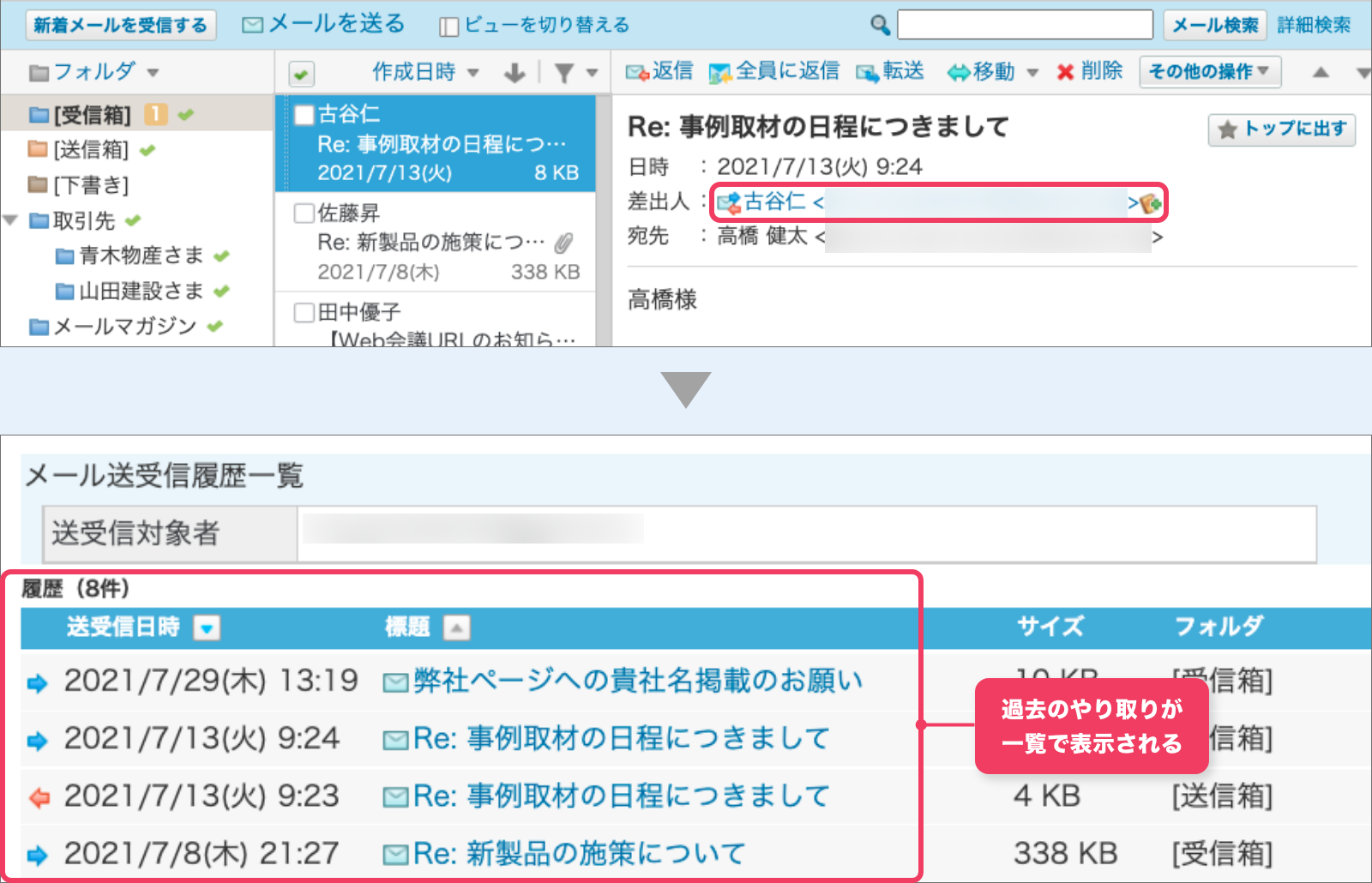
メッセージやToDoリストと連携する
受信メールは、メッセージに転送したり、ToDoリストに登録したりすることができます。
例えば、社内のメンバーに受信メールを共有したいときはメッセージへの転送、また返信を失念しないためにToDoリストに登録すると便利です。
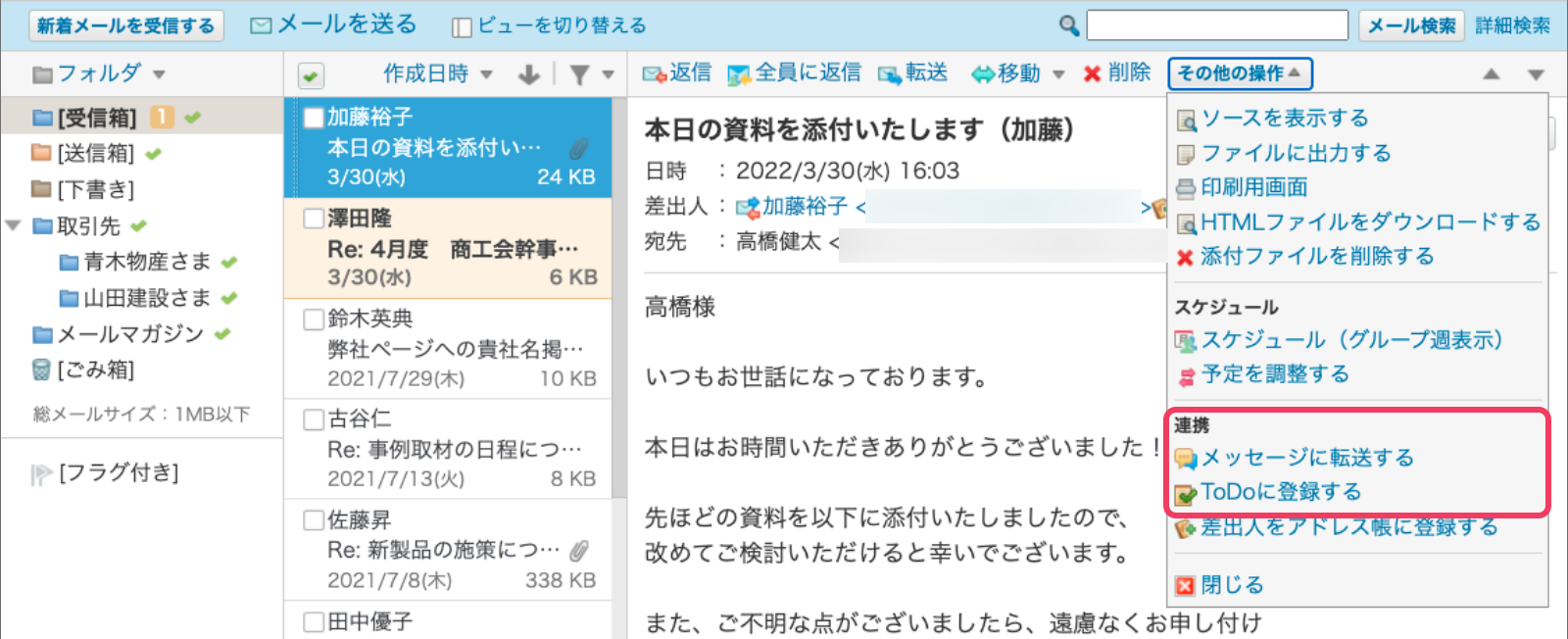
操作方法は3分間の動画でご紹介しています。ぜひご覧ください。